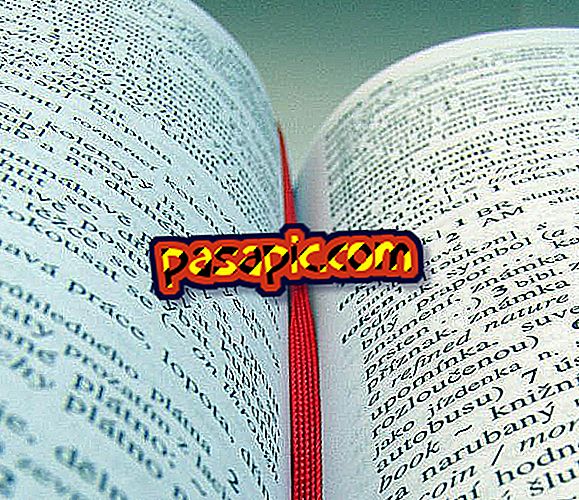Miten vaihdan Gmail-profiilikuvani

Tarvitsetko päivittää kuvan, joka tulee näkyviin, kun lähetät sähköpostisi? Luuletko, että on aika muuttaa Gmail- valokuvaa, jota et vieläkään tiedä miksi menit? Älkää järkyttynyt, se on hyvin yksinkertaista tehdä, se ei kestä kauempaa kuin muutama minuutti. Keskity valitsemalla kuva oikein ja selitämme vaiheittain, miten muutan Gmail-profiilikuvaa.
Seuraavat vaiheet:1
Gmailin profiilikuva on se, joka näkyy nimesi vieressä, kun lähetät tai vastaat sähköposteihin, joten on suositeltavaa, että se on valokuva sinusta, missä olet tunnistettu. Samoin ja varsinkin jos käytät sähköpostiasi ammattimaisista syistä, sinun pitäisi etsiä profiilikuva, joka antaa sinulle hyvän kuvan.
Ensimmäinen asia, joka sinun pitäisi tehdä, on käyttää Gmailia ja aloittaa istunnon osoitteen ja salasanan kanssa. Seuraavaksi sinun täytyy napsauttaa oikeassa yläkulmassa näkyvää kuvaa ja viesti "Muuta valokuvaa" tulee näkyviin päällekkäin, paina oikeassa.

2
Tämä avaa ponnahdusikkunan, jonka avulla voit muuttaa Gmail-valokuvaa seuraavilla tavoilla:
- Lähetä kuvia: voit ladata uusia kuvia
- Valokuvat: valitse sellainen, jonka olet aiemmin ladannut
- Kuvat, joissa se näkyy: hae Google+ -valokuvien joukosta, joihin olet merkitty
- Webcam: tee uusi valokuva web-kameran kautta
Valitse haluamasi, vaikka jos et ole koskaan muuttanut valokuvaa ennen, sinun pitäisi todennäköisesti ladata uusi.

3
Valitse kansio, johon tallennat uuden Gmail-profiilisi valokuvan ja valitse kuva. Ei ole väliä liian paljon kuvan pystysuorasta tai vaakasuorasta muodosta, sillä sen jälkeen sinun täytyy säätää se neliön tekemiseksi ; Samoin voit muokata sitä lähemmäksi tai kauempana, ja sinulla on jopa mahdollisuus kääntää se vasemmalle tai oikealle. Kun olet valmis, sinun täytyy vain napsauttaa painiketta 'Aseta profiilikuvaksi'.

4
Joten olet jo tehnyt prosessin muuttaaksesi kuvasi Google-sähköpostipalvelussa ja näet uuden valokuvasi sähköpostinhallinnan ylläpitäjän oikeassa yläkulmassa juuri silloin, kun olet aloittanut sen muuttamisen. Voit testata ja lähettää sähköpostia itse, jotta näet, mitä nykyinen Gmail-profiilisi näyttää ja muuta, jos et pidä siitä.

5
On huomattava, että kuvat, jotka lähetät profiilina, tallennetaan automaattisesti albumiin, ja voit kuulla niitä milloin tahansa sekä poistaa ne, jos et halua jatkaa niiden tallentamista. Voit tehdä tämän tekemällä Google+ -tilisi ja menemällä Valokuvat- osioon ja siellä Profiilivalokuviin.